
- •1С:предприятие зарплата и управление персоналом 8
- •1. Выбор базы 2. Нажать
- •Справочники.
- •Штатное расписание.
- •Прием на работу
- •Договор подряда.
- •Ввод личных данных
- •Ввод стандартных вычетов.
- •Расчет заработной платы, налогов и выплата зарплаты.
- •Оплата за неотработанное время.
- •Премии, разовые начисления, удержания..
- •Кадровые перемещения
- •Увольнение
- •Удаление
- •Отчеты по зарплате.
- •Произвольные кадровые отчеты.
- •30 Санкт-Петербургская школа бизнеса
Ввод стандартных вычетов.
Д ля
ввода данных о налоговых вычетах
необходимо нажать на кнопку
ля
ввода данных о налоговых вычетах
необходимо нажать на кнопку
![]() .
.
.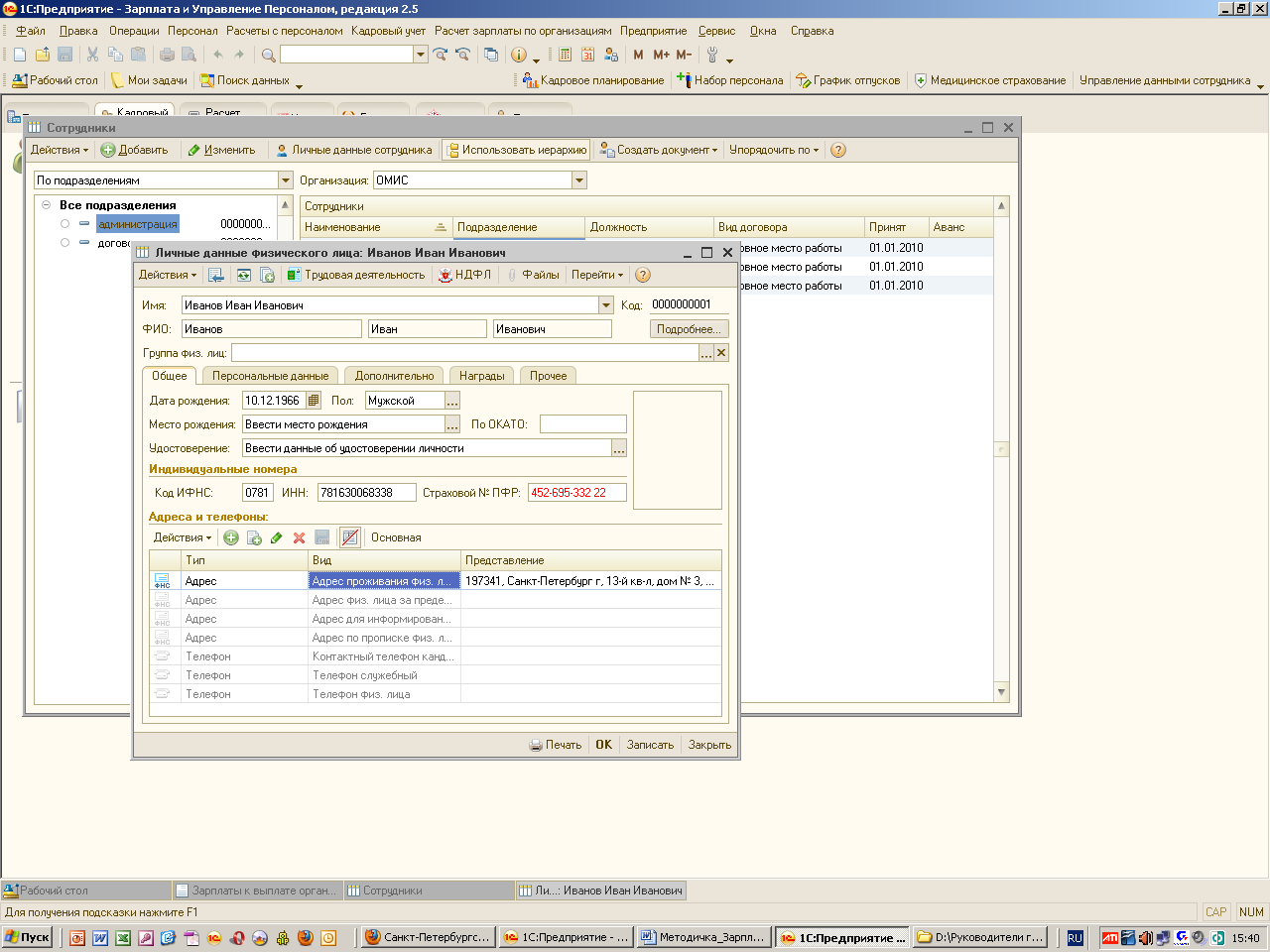
На экране появится окно, в верхней части которого нужно ввести данные о вычетах.
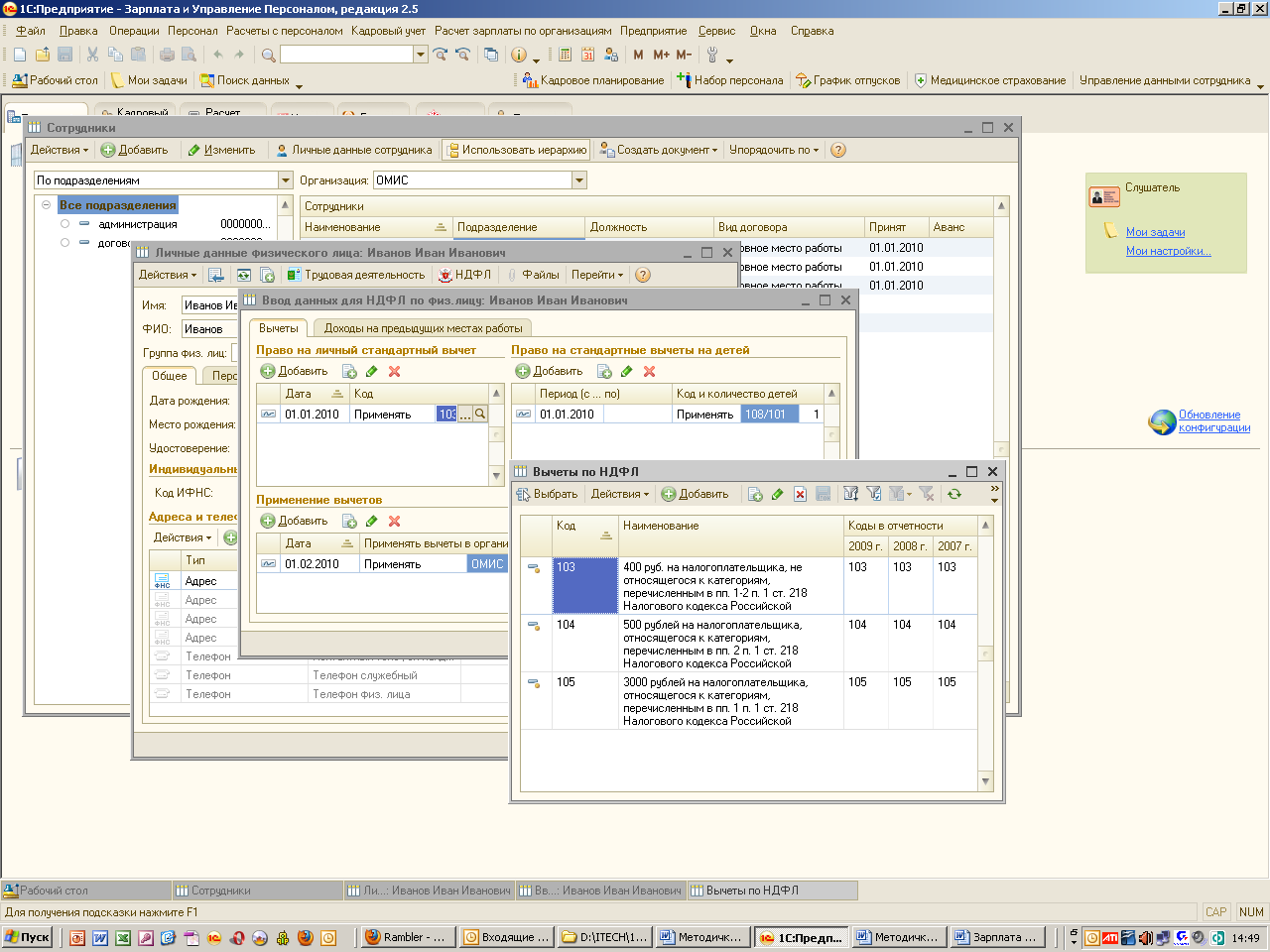
В табличной части Право на личный стандартный вычет нажимаем на кнопку Добавить.
Устанавливаем дату, с которой вводится вычет( обычно это начало года), выбираем нужный код вычета и признак записи – Применять или Не применять. В табличной части право на стандартные вычеты для детей устанавливаем период, признак записи о вычете и код вычета.
В нижней части окна обязательно выбрать организацию, в которой применяются вычеты, установить начальную дату применения вычетов и признак применять или не применять вычеты. Для этого нажимаем на кнопку Добавить в нижнем левом углу окна, и вводим необходимые данные.
Расчет заработной платы, налогов и выплата зарплаты.
Программа позволяет начислять зарплату, как за отработанное, так и за неотработанное время, производить выплаты социального характера и т.д.
Программа начисляет зарплату исходя из графика работы и документов отклонения. Документы отклонения – это документы, которые указывают на отклонения в работе от установленного графика. Это отпуска, больничные листы, командировки, невыходы и т.д., то есть документы, которые указывают что сотрудник по какой-то причине не работал.
Технология работы следующая:
-
вводятся все документы отклонения, вознаграждения и удержания;
-
в конце месяца производится начисление заработной платы и расчет НДФЛ;
-
производится начисление налогов во все фонды(ПФР, ФОМС, ФСС);
-
выплата заработной платы.
-
Н
 ачисление
заработной платы производится в
интерфейсе Расчет зарплаты(меню
Сервис – Переключение интерфейса
Расчет зарплаты организации – Начисление
зарплаты). Щелкнем вкладку «Расчет
заработной платы» на рабочем столе
и на экране появятся документы по
«Расчету заработной платы». Открываем
документ «Начисление зарплаты»,
открывается журнал начисления зарплаты,
нажимаем на кнопку– Добавить
ачисление
заработной платы производится в
интерфейсе Расчет зарплаты(меню
Сервис – Переключение интерфейса
Расчет зарплаты организации – Начисление
зарплаты). Щелкнем вкладку «Расчет
заработной платы» на рабочем столе
и на экране появятся документы по
«Расчету заработной платы». Открываем
документ «Начисление зарплаты»,
открывается журнал начисления зарплаты,
нажимаем на кнопку– Добавить
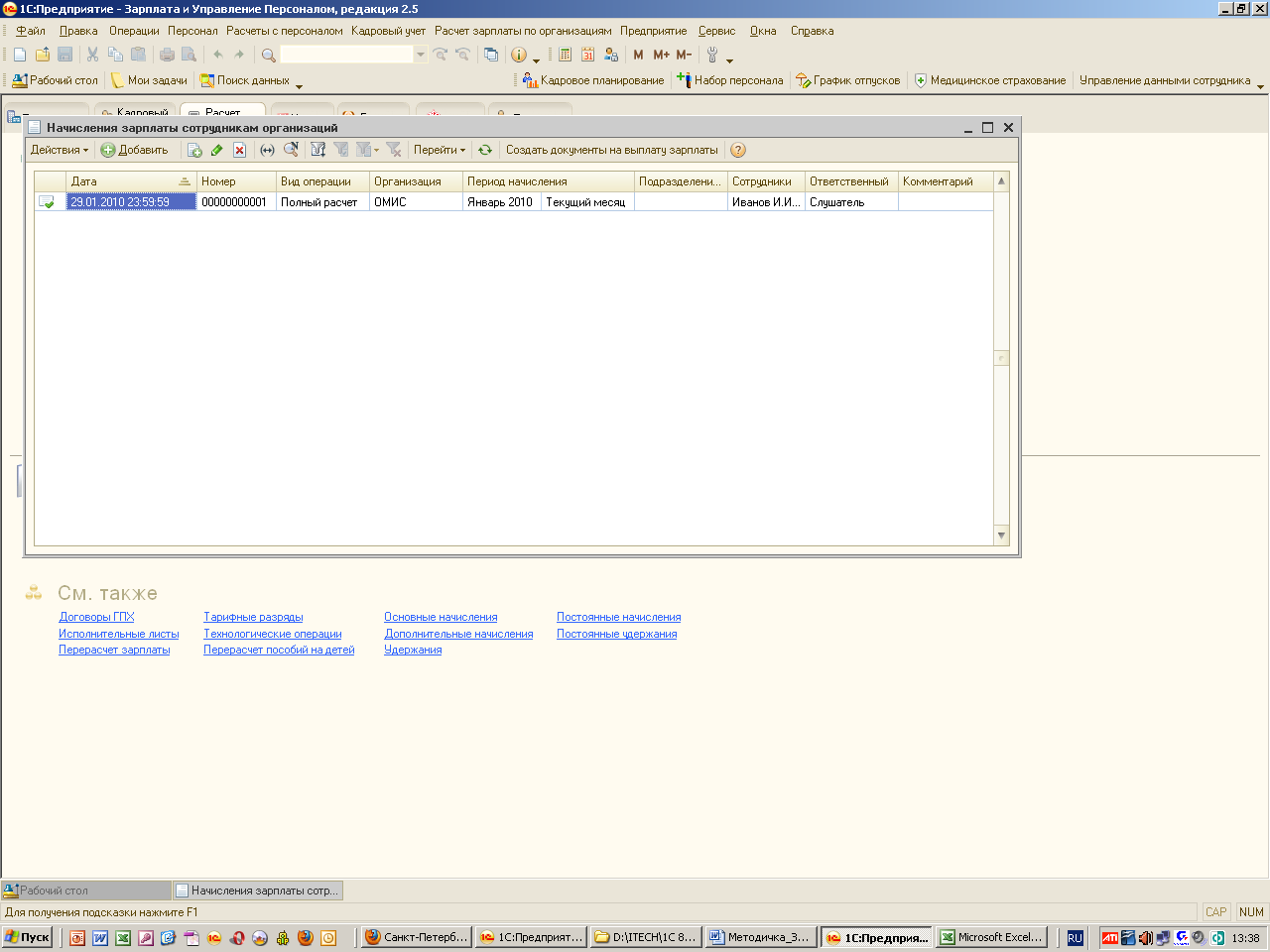
На экране появляется форма для ввода нового документа, нажимаем сначала кнопку Заполнить, а потом Рассчитать и затем ОК.
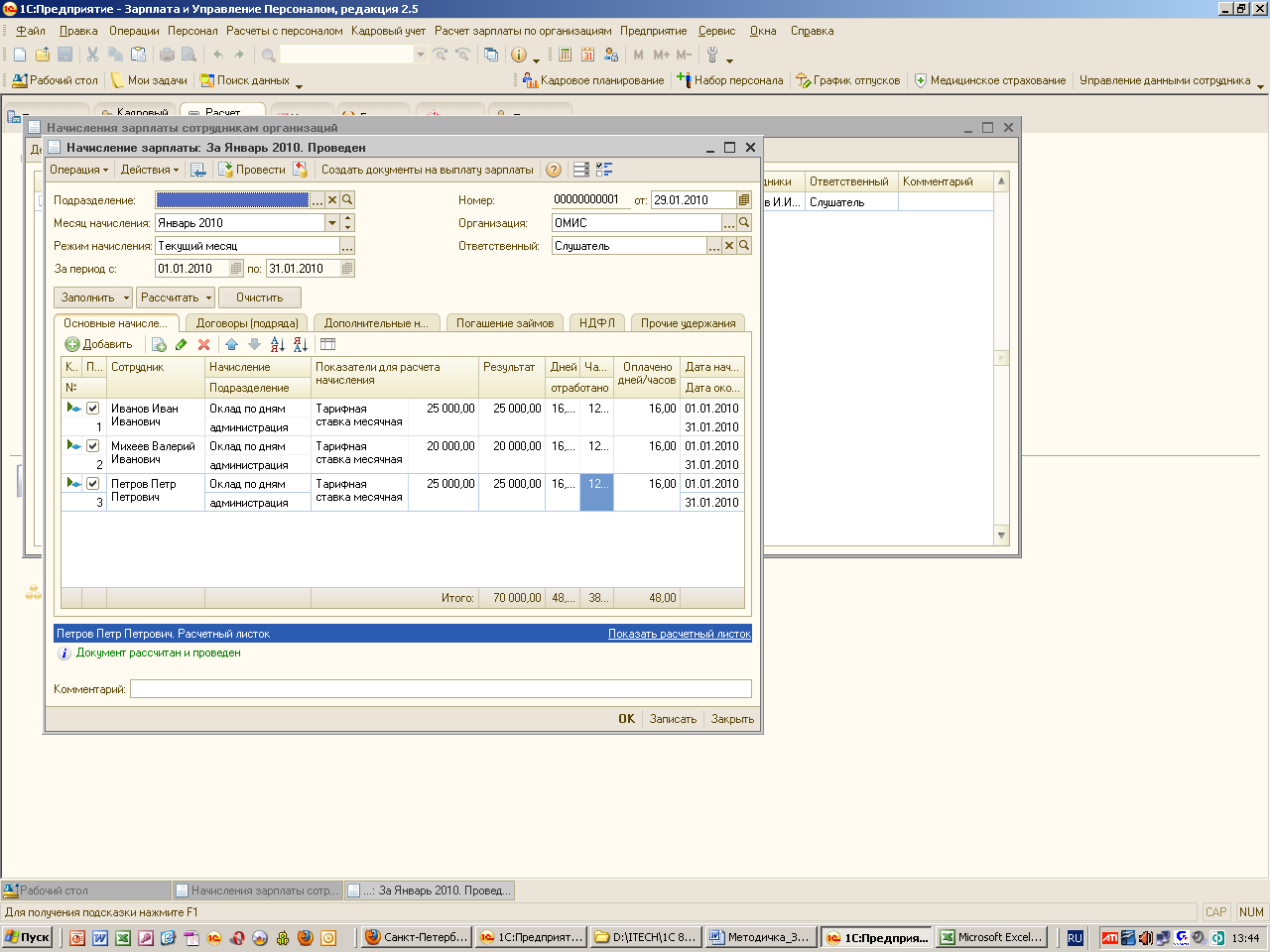
-
Д
 ля
выплаты зарплаты на
вкладке «Расчет зарплаты»
на рабочем столе выбираем документ
«Зарплата к выплате»(
меню Сервис – Переключение интерфейса
– Расчет зарплаты организации – Касса,
банк – Зарплата к выплате). Нажать
кнопку Добавить.
Для заполнения табличной части нажимаем
на кнопку Заполнить.
ля
выплаты зарплаты на
вкладке «Расчет зарплаты»
на рабочем столе выбираем документ
«Зарплата к выплате»(
меню Сервис – Переключение интерфейса
– Расчет зарплаты организации – Касса,
банк – Зарплата к выплате). Нажать
кнопку Добавить.
Для заполнения табличной части нажимаем
на кнопку Заполнить.
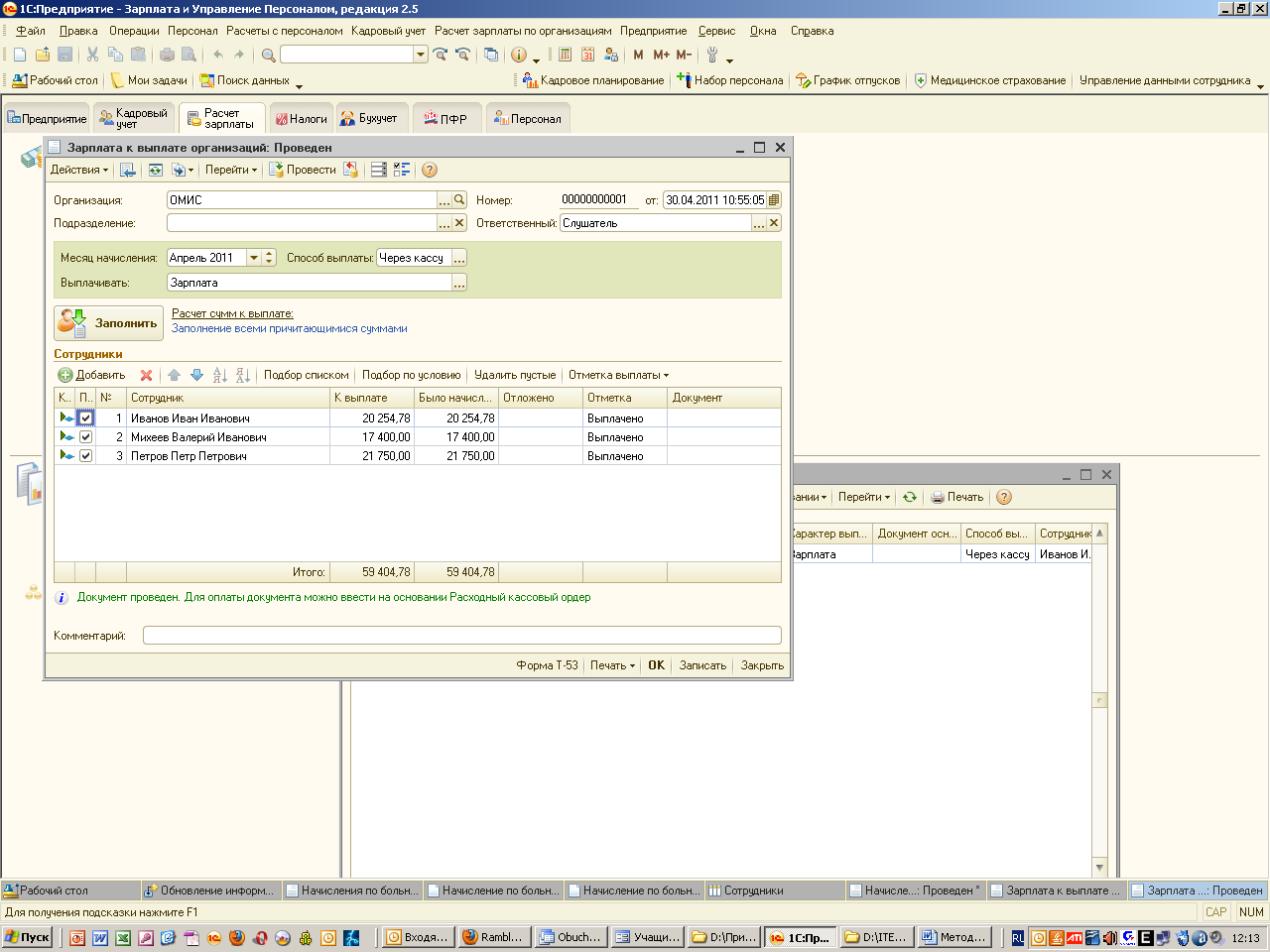
После заполнения документа нажимаем на кнопку Отметка выплаты и выбираем нужную (выплачено все, депонировать, не выплачено.).
Нажимаем кнопку ОК
На основании выплаченной зарплаты необходимо оформить расходные ордера: Выделить нужный документ в журнале Зарплаты к выплате в организации, кнопка Действие – На основании – Расходный кассовый ордер – ввести номер РКО – ОК.
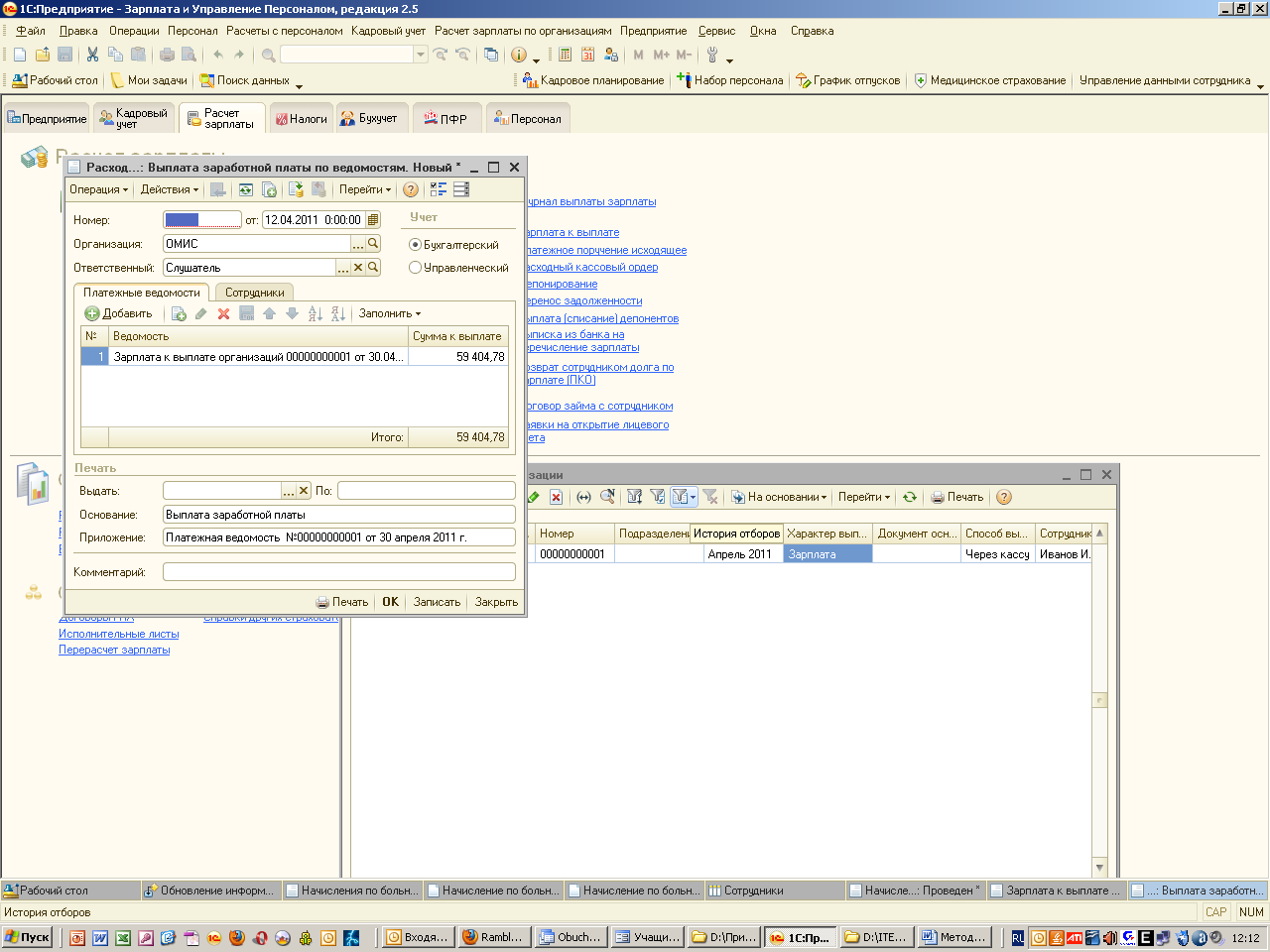
В документе Зарплата к выплате появляется расходный кассовый номер.
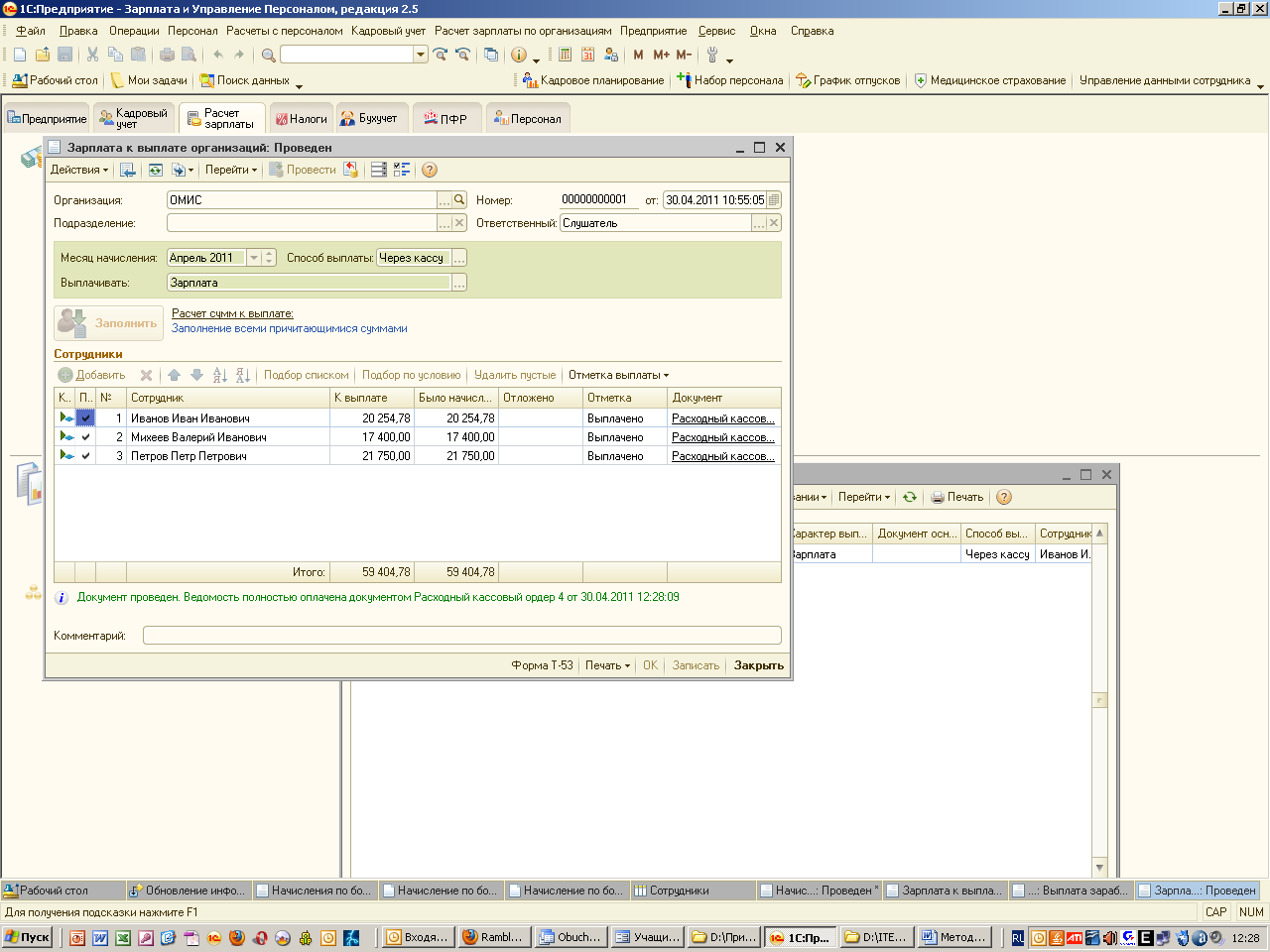
Для получения расчетных листков и расчетной ведомости Отчеты – Расчетные листки(Расчетная ведомость)
-
Для расчета налогов на рабочем столе щелкаем вкладку «Налоги»( меню Сервис – Переключение интерфейса – Расчет зарплаты организации – Налоги взносы – Начисление страховых взносов) и из появившихся документов выбираем Журнал расчета страховых взносов в ПФР, ФОМС, ФСС.
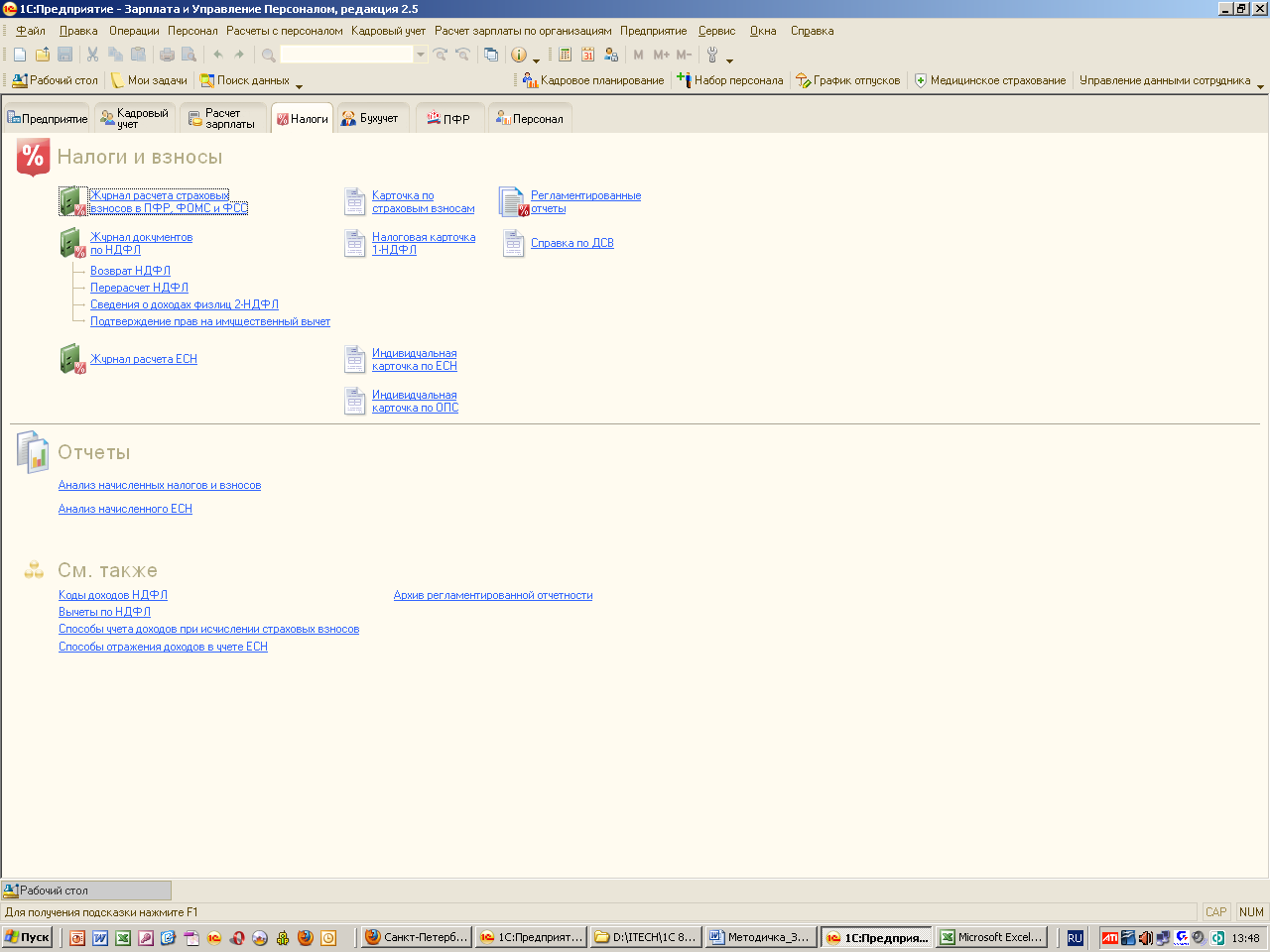
О ткрывается
журнал налогов, нажимаем на кнопку
Добавить и на экране появляется
окно для расчета налогов. В отрывшемся
окне нажимаем на кнопку Заполнить и
рассчитать,
ткрывается
журнал налогов, нажимаем на кнопку
Добавить и на экране появляется
окно для расчета налогов. В отрывшемся
окне нажимаем на кнопку Заполнить и
рассчитать,
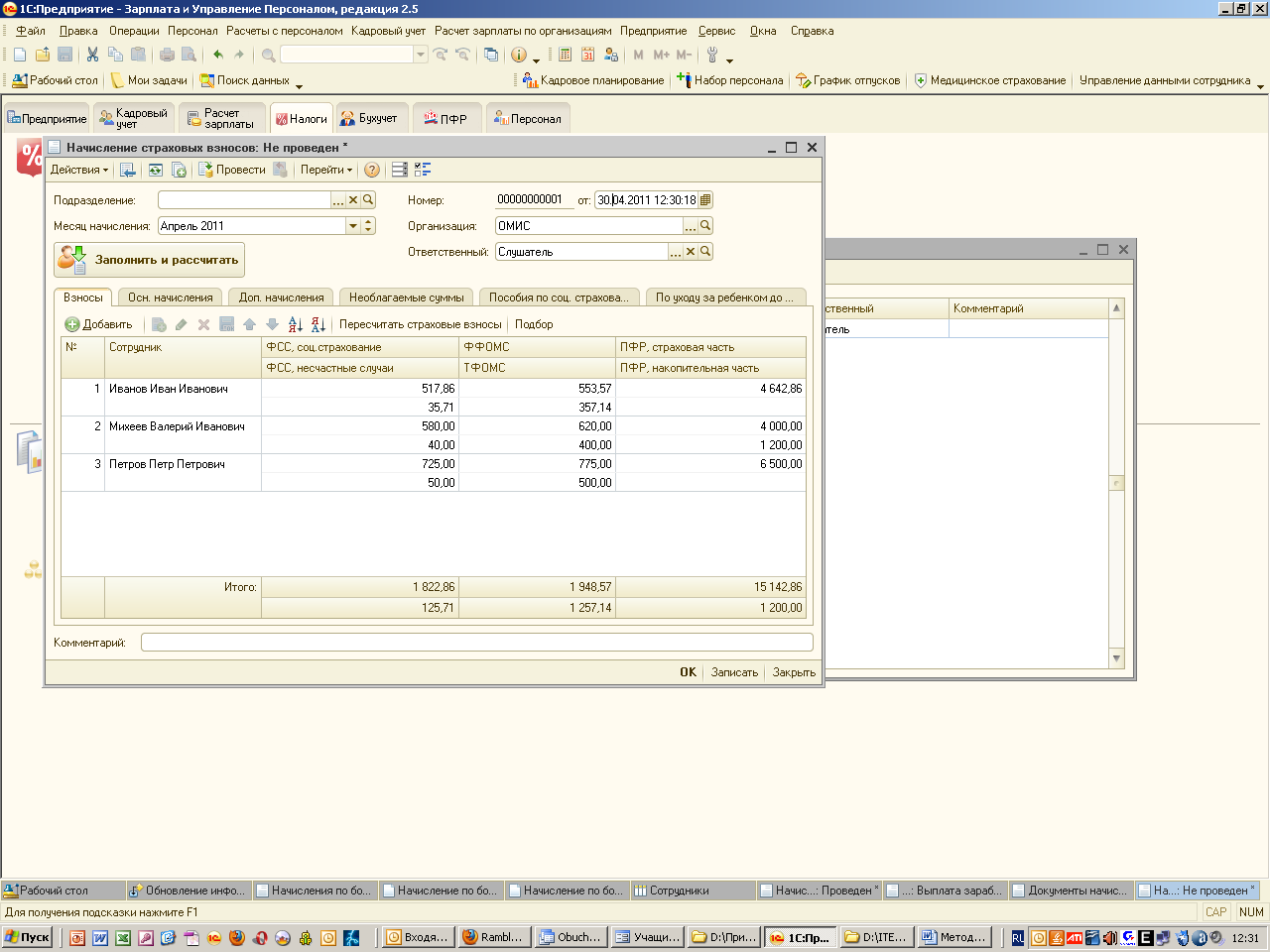
затем ОК.
